
Open edX’in yeni Redwood sürümü, geçtiğimiz günlerde yayınlandı. Redwood ile yeni Aspects Analitik Raporlama aracının ilk sürümü de kullanıma sunuldu.
Open edX’in duyurulan her sürümüne yeni ve güzel özellikler ekleniyor. Nitekim, 14 Haziran 2024 günü yayınlanan Redwood.1 sürümünde duyurulan yeni özelliklerden biri, Aspects Analitik Raporlama Aracı oldu. Artistanbul/OmniKampus ekibinin de üzerinde çalıştığı Aspects, Open edX kurulumuna analitik özelliklerini entegre etmek ya da analitik verileri Apache Superset / Power BI gibi iş zekâsı uygulamalarına taşımak için güçlü bir temel sunuyor.
Aspects Raporları’nda neler var?
Aspects Raporları, etkileşimli tablolar ve grafikler içeren gösterge panelleri aracılığıyla gerçek zamanlı ders ve örnek verilerine en yakın verilere erişim sağlıyor:
Aspect Raporları’na nereden ulaşabilirim?
Aspects kurulduktan sonra, kullanıcılar Eğitmen panelindeki yeni Raporlar bağlantısına tıklayarak bir ders/kurs için Aspects Raporları‘na kolayca erişebilirler.
LMS’deki Raporlar sekmesinde kullanıcılar üç yeni gösterge tablosu arasında gezinebilir: ders paneli, risk altındaki öğrenciler paneli ve tekil öğrenci paneli. Bu paneller, ders içerisinden hızlı ve kolay bir şekilde etkileşim, kayıt ve performans verilerine erişmek isteyen eğitmenler ve içerik ekiplerine yönelik tasarlanmış:
Apache Superset ile erişim
Ders eğitmenleri, Aspects panellerini ve grafiklerini oluşturmak ve görüntülemek için kullanılan üçüncü taraf bir veri görselleştirme aracı olan Apache Superset’i kullanmayı seçebilir. Bu, kullanıcıların derslerinden biri için kullanıma hazır olan üç ders/kurs seviyesindeki gösterge panelini kolayca görüntülemelerine olanak sağlıyor.
Site yöneticileri ve süper kullanıcılar, Open edX örneklerindeki herhangi bir ders/kursla ilgili verileri veya tüm Open edX örneklerini Superset’te görüntüleyebilirler. Kullanıcılar, LMS hesap kimlik bilgileri aracılığıyla, çoklu oturum açma yetkilendirmesi kullanarak LMS’deki Aspects Raporları’ndan direkt bir bağlantı yoluyla Superset’e doğrudan erişebilirler:
Çoklu oturum açma, kullanıcıların ayrı bir Superset hesabı oluşturmak ve oturum açmak zorunda kalmadan doğrudan LMS hesaplarını kullanarak Superset’e erişmelerini sağlar. Öncelikle Superset’e hesaplarını kullanması için yetki verilir:
Ardından, Tekli Oturum Açma Oturum Açma (SSO-Single Sign On) kullanılabilir olacaktır:
Superset’e girdikten sonra, site yöneticileri bir ders/kurs panelini, risk altındaki öğrenci panelini, örneklerindeki herhangi bir ders/kurs için bireysel panelini ve tüm Open edX örnekleriyle ilgili bilgileri içeren operatör panelini görüntüleyebilir:
Site yöneticileri Aspects’i kullanarak Superset’te gelen bu eklentiyle sunulanların da ötesinde, özel gösterge tabloları ve grafikler oluşturabilir ve paylaşabilirler.
Ders seviyesi panelinde öne çıkanlar
Ders Paneli, bir dersteki tüm öğrenciler için kayıt, katılım ve performans bilgilerini görüntüler. Bu panelde bir derse ait ünite sayfası, video ve problem etkileşimi bilgileri görüntülendiğinden, grafikler ve tablolar kullanıcılara ders/kurs içeriklerinin nasıl performans gösterdiğine dair bir fikir verir.
Örneğin, ünite sayfası katılımı tüm kurs boyunca sıralı olarak çizildiğinde, ders içerik ekipleri ders içinde öğrenci katılımının düştüğü kilit noktaları daha iyi belirleyebilir:
Tek bir kurs videosuna göre çapraz filtreleme yapıldığında, İzlenen Video Segmenti grafikleri ders/kurs eğitmenlerinin ve ekiplerin potansiyel olarak belirsiz video zaman damgası aralıklarını belirlemelerine yardımcı olabilir:
Belirlenen bir başarı yüzdesi referans alınarak, kullanıcılar Problemler Sonuçları tablosunu doğru veya yanlış deneme yüzdesine göre sıralayarak çok kolay veya çok zor olabilecek sorunları belirleyebilirler.
Bireysel ve risk altındaki öğrenci panelleri
Ders/Kurs genelindeki verilere ek olarak Aspects Raporları, önceden tanımlanmış bir dizi risk faktörüne dayalı olarak dersi tamamlamama riski olabilecek öğrenciler ve tekil öğrenciler için ders etkinliği verilerini ortaya çıkarır. Risk altındaki öğrenci grubu; derse kaydolan, ders taslağı sayfasını ziyaret etmek dışında bir şey yapan, dersi henüz geçmemiş olan ve dersi 7 veya daha fazla gün içinde ziyaret etmemiş olan öğrencilerden oluşur.
Eklentiyi yüklerken site yöneticileri, eğitmenler ve içerik ekiplerine sınırlı kişisel olarak tanımlanabilir bilgilerin (PII) gösterilip gösterilmeyeceğini seçebilir. Ders içerik ekiplerine sınırlı KTB (Kişisel Tanımlanabilir Bilgiler) gösteren Open edX örneklerinde, personel ve yönetici kullanıcılar, bireysel ve risk altındaki öğrencilerin adlarını, kullanıcı adlarını ve e-posta adreslerini görebilir ve indirebilir, böylece hedefli iletişim ve öğrenci müdahalesi mümkün olur.
Temel gösterge paneli işlevleri
Kullanıcılar, ayrıntılı bilgileri görüntülemek için Aspects panelindeki bir tablo veya grafikteki herhangi bir öğenin üzerine gelebilir.
Panele filtreler eklemek
Kullanıcılar, her bir gösterge tablosunun yan tarafındaki filtreler panelini kullanarak bir Aspects gösterge tablosuna filtreler ekleyebilir. Herhangi bir gösterge tablosunda veri görselleştirmesini oluşturmak, hangi filtrelerin uygulandığını görüntülemek için bir tablo veya grafiğin üst köşesindeki filtre simgesinin üzerine gelindiğinde aşağıdaki bilgiler görülür.
Çapraz filtrelemelerle verilerin derinliklerine inin
Tüm Aspects panelleri kullanıcıların çapraz filtreler aracılığıyla verilerini daha derinlemesine incelemelerine olanak sağlıyor. Çapraz filtreler sayesinde bir kullanıcı aynı filtreyi bir paneldeki birden fazla grafik ve tabloya aynı anda uygulayabilir. Örneğin, bir kullanıcı ders/kurs panelinin Video Etkileşimi sekmesinde tek bir video için çapraz filtre eklerse, geçerli tüm video tabloları ve grafikleri yalnızca o videoya ait verileri gösterecek şekilde güncellenir.
Aspects panellerinden tabloları ve görüntüleri indirmek
Kullanıcılar, bir Aspects panelinde herhangi bir grafik veya tablo oluşturmak için kullanılan verileri CSV veya Excel dosyası olarak tablo biçiminde kolayca indirebilir; tablo veya grafiği kendi belgelerinde, sunumlarında veya raporlarında kullanmak üzere bir görüntü olarak kaydedebilirler.

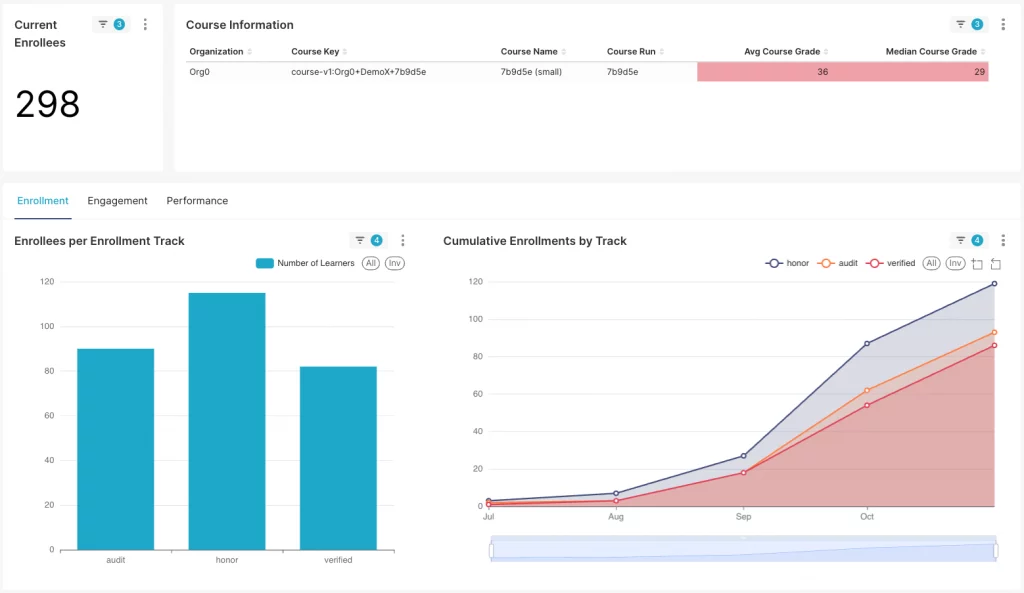

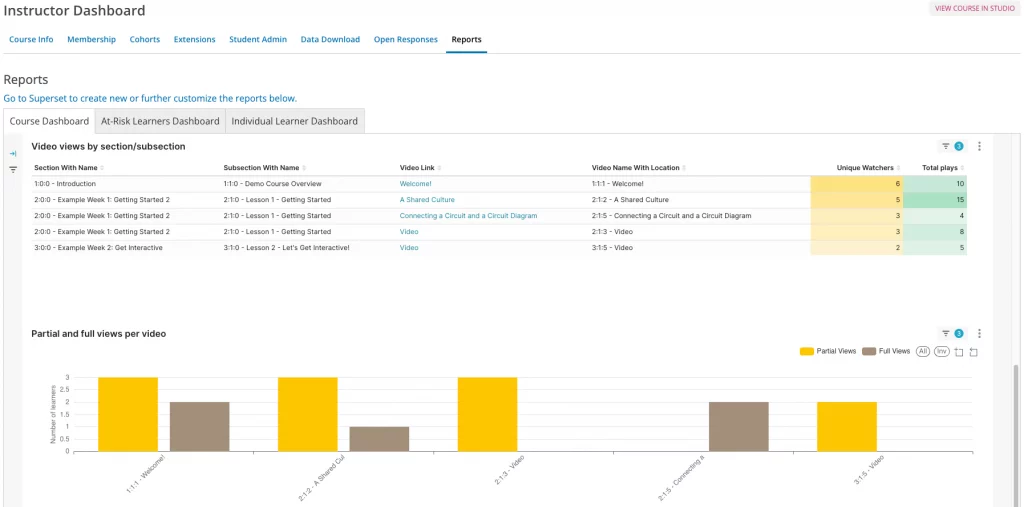
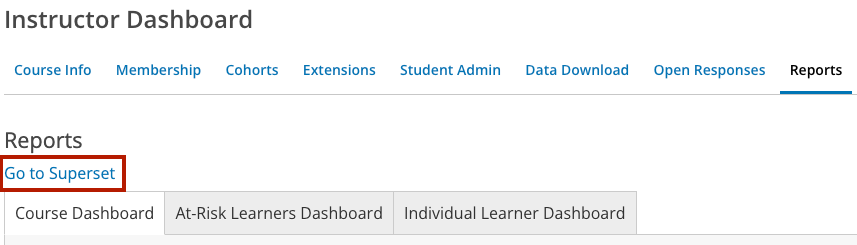
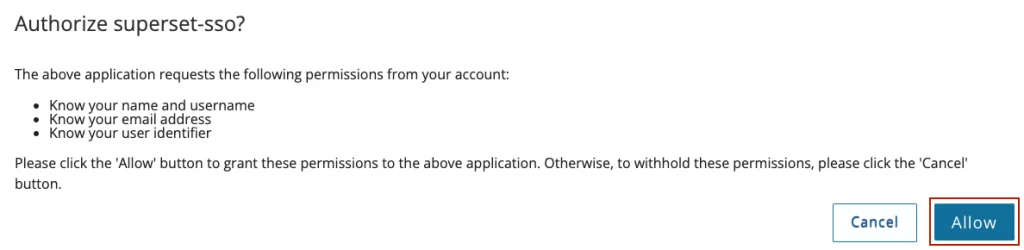
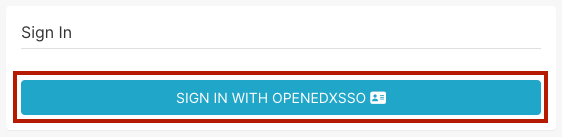
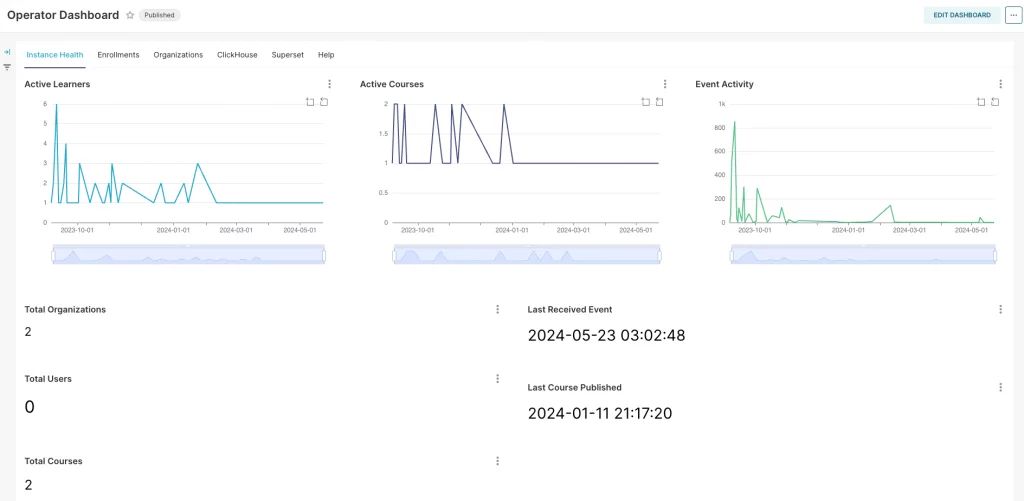
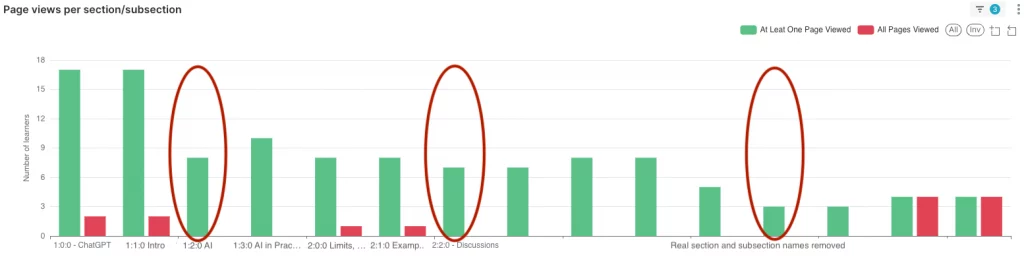
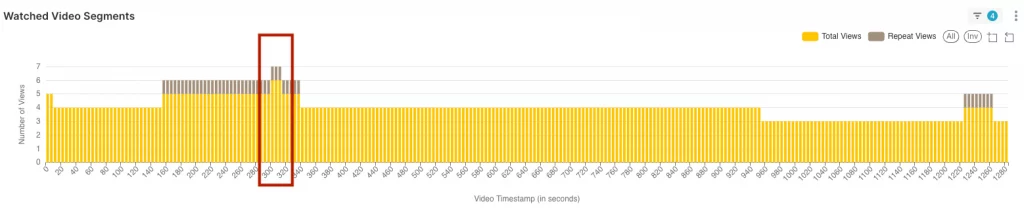
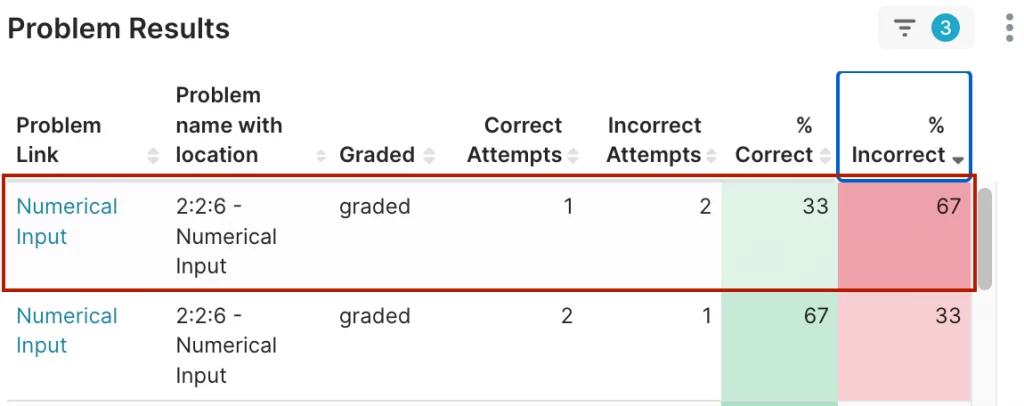
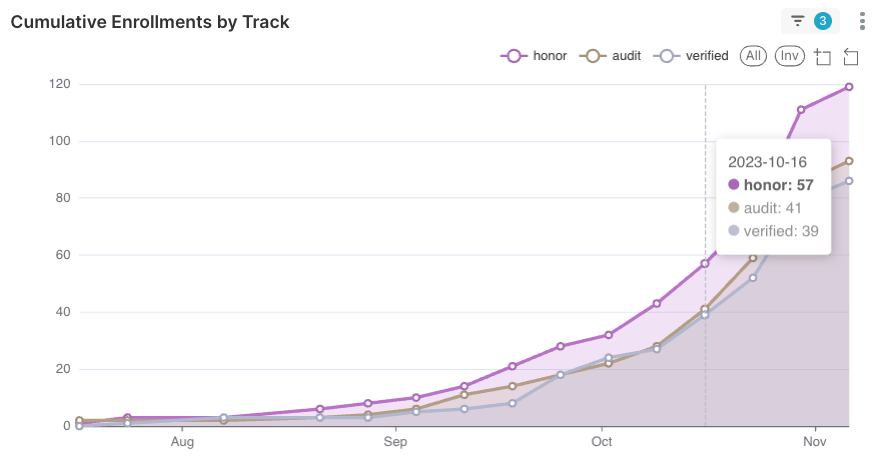
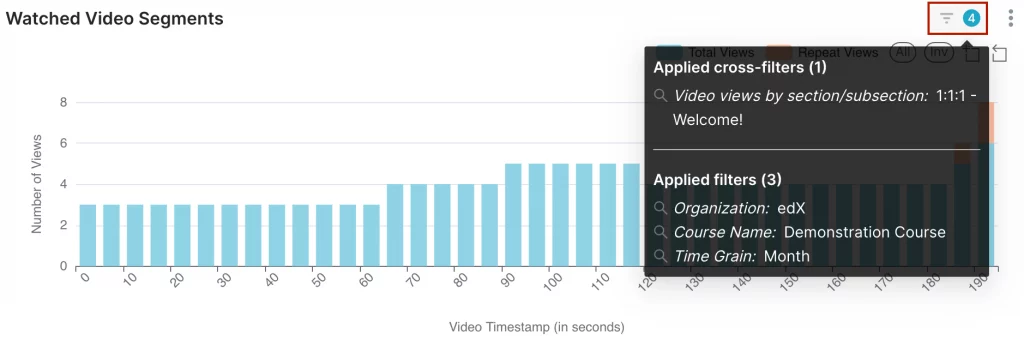
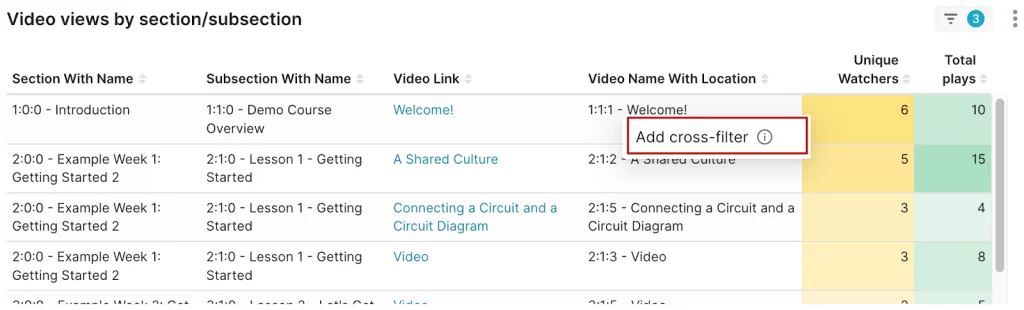
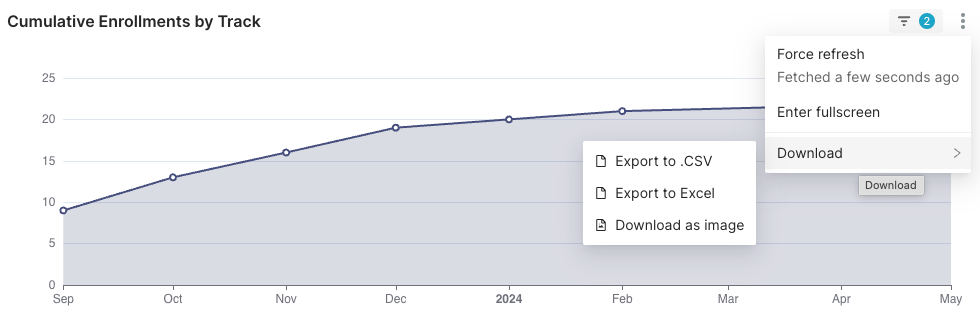
Geribildirim: Olive'den Quince'e Open edX Güncelleme Yolculuğu - Artistanbul